Штрихкоды в Бухгалтерии для Казахстана
Каждому бухгалтеру давно известно, что вести полноценную продажу в конфигурации "Бухгалтерия для Казахстана" невозможно. Для того чтобы имелась возможность сохранения штрихкодов в базе приходится покупать или решения для торговли, такие как конфирурация "Управление торговлей", конфигурация "Розница", или пригать к услугам программиста. Мы решили разработать решение, которое поможет бухгалтерам не только фиксировать в базе штрихкод, но и производить по нему поступление и реализацию товара.Как обычно мы постарались придерживаться нашему главному принципу: разработать решение, которое не требует изменения кофигурации. У нас это получилось. Чтобы воспользоваться данной обработкой не нужно вызывать программиста. А так как она не требует доработки, то она легко подойдет и для пользователей конфигурации "Бухгалтерия для Казахстана базовая".
Инструкция к применению:
1. Запускаем обработку "Штрихкоды в бухгалтерии для Казахстана (инстуркцию о том как зарегистрировать внешнюю обработку в базе 1С и как запустить ее можно прочесть здесь).
2. Открывается главное окно обработки, которое предлагает выбрать один из двух режимов работы: ввод штрихкода и заведение документа (Рис.1).
2.1 При выборе режима "Завести штрихкод" открывается форма привязки штрихкода к номенклатуре. Основным элементом данной формы является табличная часть с двумя полями: номенклатура и штрихкод (Рис.2-1). Указать штрихкод для номенклатуры можно тремя способами:
а) Вручную. Для этого добавляем номенклатуру в табличную часть с помощью кнопки "Добавить". Далее указываем штрихкод в соответствующем поле (Рис.2-2);
б) Заполнить для номенклатуры, которая указана в документе "Поступление ТМЗ" (удобно, когда приходит новый товар, для которого необходимо указать штрихкод). Для этого на панели управления табличной частью нажимаем кнопку "Заполнить" и выбираем пункт "Заполнить из поступления ТМЗ" (Рис.2-3). В открывшемся окне выбираем необходимый документ, и закрываем окно (Рис.3). Табличная часть заполняется номенклатурой из указанного документа. Пользователю остается ввести соответствующие штрихкоды (Рис.4).
в) Заполнить номенклатуру и штрихкоды из Excel. Важным является то, что в базовой версии обработки, указанная номенклатура в Excel должна быть введена в 1С и иметь такое же наименование. Чтобы заполнить табличную часть из Excel в панели управления табличной частью необходимо нажать кнопку "Заполнить" и выбрать пункт "Заполнить из Excel" (Рис.2-4). В открывшемся файле необходимо в поле "Файл" указать файл Exel, из которого система загрузит номенклатуру и штрихкод (Рис.5-1). В поле "Строка начала" указывается строка с которой начинаются актуальные данные (Рис.5-2), в в поле "Строка окончания" указывается номер последней строки с данными (Рис.5-3). В полях "Ячейка номенклатуры" и "Ячейка штрихкода" указываются номера ячеек, номенклатуры и штрихкода соответственно в Excel (Рис.5-4, 5-5).
После заполнения всех полей необходмо нажать выполнить и табличная часть будет заполнена данными из Excel (Рис.6).
После того, как табличная часть заполнена необходимо нажать кнопку "Выполнить". В соответствующую номенклатуру, в свойства будет добавлено новое свойство "Штрихкод" с соответствующим значением штрихкода. Если в системе уже имеется номенклатура с указанным штрихкодом, то система сообщит об этом и отменит ввод штрихкода для данной номенклатуры.
2.2 При выборе режима "Ввести документ" открывается форма заполнения табличных частей документов Реализация ТМЗ и Поступление ТМЗ по штрихкоду (Рис.7). Пользователь может заполнить табличные части уже имеющихся документов, либо создать новые:
а) чтобы добавить номенклатуру уже в имеющийся документ необходимо в шапке формы указать способ заведения документа: "Добавить документ". В поле документа необходимо указать нужный документ, в который будет добавлена номенклатура по штрихкоду (Рис.8, 9).
б) Чтобы создать новый документ необходимо выбрать пункт "Создать новый", указать вид документа (Рис.10).
Чтобы начать заполнять табличное поле формы номенклатурой по штрихкоду необходимо нажать на панели управления формой кнопку "Ввети штрихкод", или нажать клавишу F7 на клавиатуре. В открывшемся поле необходимо ввести штрихкод с клавиатуры, или считать его сканером.
После того как все поля заполнены необходимо нажать кнопку "Выполнить". Откроется документ, в которой добавлена выбранная номенклатура.
* чтобы увеличить изображение щелкните по нему

Рис. 1

Рис. 4

Рис. 7

Рис. 2
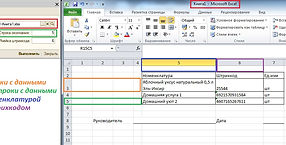
Рис. 5

Рис. 8

Рис. 3

Рис. 6
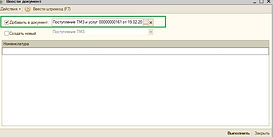
Рис. 9

Рис. 10
